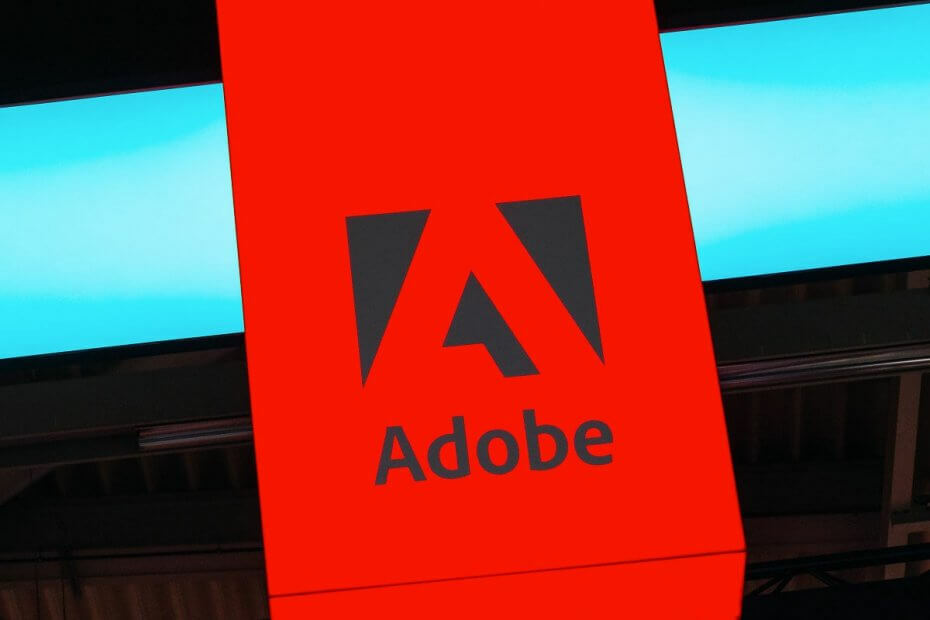
Este software manterá seus drivers ativos e funcionando, protegendo-o contra erros comuns de computador e falhas de hardware. Verifique todos os seus drivers agora em 3 etapas fáceis:
- Baixar DriverFix (arquivo de download verificado).
- Clique Inicia escaneamento para encontrar todos os drivers problemáticos.
- Clique Atualizar drivers para obter novas versões e evitar mau funcionamento do sistema.
- DriverFix foi baixado por 0 leitores este mês.
Um grande número de usuários relatou que, depois de instalar o Adobe Application Manager em seu PC, eles não podem removê-lo. Por esse motivo, no artigo de hoje, exploraremos os melhores métodos para remover completamente o Adobe Application Manager de seu sistema.
Aqui está o que um usuário tinha a dizer sobre este problema no Fóruns da Adobe:
Eu instalei o Adobe Application Manager por engano ontem à noite porque pensei que era necessário para tornar mais fácil atualizar meu Adobe Reader v10 existente e meus outros produtos Adobe. Agora não consigo me livrar dessa maldita coisa. Ele não aparecerá na lista de programas e recursos do Windows no Painel de controle.
Esse problema pode ser extremamente frustrante, especialmente para aqueles que desejam manter um controle estrito sobre os aplicativos instalados no PC. Continue lendo para descobrir informações mais detalhadas sobre esse problema.
Como posso desinstalar o Adobe Application Manager do meu PC?
1. Não o remova

Esta solução pode parecer um pouco exagerada, mas o fato é que os desenvolvedores da Adobe lançaram um oficial resposta sobre todos os problemas encontrados por pessoas que desejam remover o Adobe Application Manager de seus PC.
A resposta oficial diz: Não remova o Adobe Application Manager se ainda quiser usar os aplicativos da Adobe em seu PC.
O Adobe Application Manager é usado pelos aplicativos da Adobe também para validar suas licenças e verificar se há atualizações recém-lançadas, o que pode ser um problema se você quiser usar os aplicativos normalmente.
Precisa alterar o local de instalação da Adobe? Siga este guia e descubra como você pode fazer isso.
2. Desinstale todos os aplicativos Adobe do seu PC

Os desenvolvedores da Adobe divulgaram uma declaração sobre a remoção permanente do Adobe Application Manager, e isso só pode ser executado com uma condição - a remoção de todos os produtos Adobe.
Se você decidiu não usar a plataforma Adobe e os aplicativos em seu PC, você precisará remover todos os aplicativos instalados em seu PC. Depois que o último aplicativo for removido, o Adobe Application Manager também será removido.
Aqui estão as etapas que você precisa seguir para realizar esta tarefa:
- Baixe a ferramenta Creative Cloud Cleaner para remover as entradas do banco de dados.
- Execute o aplicativo e conclua o processo seguindo as instruções na tela.
- Aperte Win + X Nas suas teclado -> escolha o Aplicativos e recursos opção.
- Percorra a lista de programas instalados e encontre todos os aplicativos Adobe instalados em seu sistema.
- Selecione cada um deles e pressione -> Desinstalar.
- Siga as instruções na tela para concluir o processo.
Se o seu Adobe Application Manager estiver faltando ou danificado, dê uma olhada neste artigo útil e consertar o problema em nenhum momento.
Conclusão
No guia prático de hoje, discutimos alguns dos melhores métodos para experimentar quando quiser remover o Adobe Application Manager.
É importante notar que, se você ainda planeja usar os aplicativos Adobe Creative Cloud, o Application Manager é necessário. Este elemento permite que seus aplicativos Adobe sejam mantidos atualizados e para o gerenciamento de suas licenças de software.
Mesmo que não existam maneiras oficiais de remover o Application Manager sem remover todos os aplicativos associados a ele, é bom saber que existe uma maneira disponível se você precisar.
Gostaríamos muito de saber qual é a sua opinião sobre esse problema e se você conseguiu resolvê-lo usando a solução mencionada neste artigo. Deixe sua opinião na seção de comentários encontrada abaixo deste artigo.
LEIA TAMBÉM:
- Este documento habilitou recursos estendidos no Adobe Reader
- Como corrigir o erro de download da Adobe Creative Cloud
- O instalador da Adobe Creative Cloud falhou ao inicializar erro
![Como desbloquear Adobe Flash Player [Chrome, Edge, Firefox]](/f/81dea4c4e1436a42ecaf53b5f4e419f5.jpg?width=300&height=460)

